Kan du ikke lige huske, hvornår påsken ligger i år? Eller hvordan helligdagene i julen lige falder? For at gøre det lettere at planlægge dit arbejde, kan du tilføje helligdage til Outlook kalenderen. Det viser vi dig hvordan du gør her.
Gå direkte til guiden eller se videoen herunder.
Når du tilføjer helligdage lægger de sig som aftaler i din kalender. Det gør det lettere for dig at opdage, hvornår helligdagene ligger, når du skal booke møder eller planlægge arbejdsdage eller ferie. Så Outlook hjælper dig med at holde styr på, hvornår du i hvert fald ikke skal booke dine møder.
Fordi helligdagene lægger sig som heldagsaftaler i din kalender, så kan du hurtigt danne dig et overblik over dine uger.
Heldigvis er det super nemt at lægge helligdage ind. Du kan lægge dem ind for de fleste lande i verden. Så hvis I er til stede i flere lande, så hjælper Outlook dig også med at holde styr på det.
Sådan tilføjer du helligdage til Outlook kalenderen
Selvom du kan tilføje flere landes helligdage i Outlook, så har jeg i denne guide kun taget Danmark med. Men det er super nemt, at tilføje alle de lande, du gerne vil have i din kalender.
Når du skal tilføje helligdage til Outlook skal du starte med at finde indstillinger.
Klik på <Filer> og derefter <Indstillinger>.
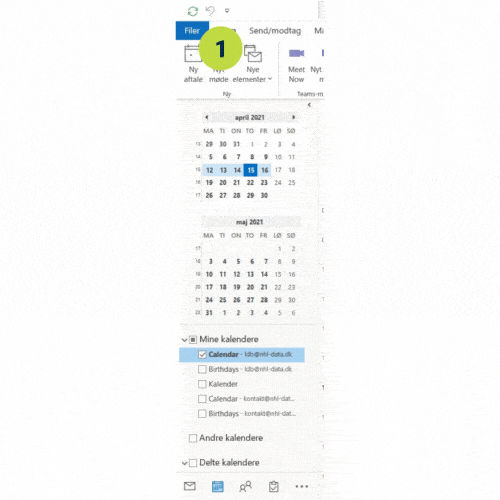
I indstillinger skal du vælge <Kalender> og herefter klikke på knappen <Tilføj helligdage>.
I vinduet vælger du det land, du gerne vil tilføje helligdage fra. Her har jeg valgt Danmark.
Klik på <OK> og så vil Outlook hente helligdagene ned. Det kan være, at du lige skal klikke <OK> til en ekstra besked, der åbnes.
Bemærk, at Outlook vil hente filer – så her skal du lade vinduet være mens det sker.
Når download er færdig kan du lukke indstillingerne.

Se en oversigt over alle helligdage i Outlook
Du kan også finde en oversigt over alle helligdage i Outlook, når du har tilføjet dem. Oversigten viser helligdage i de næste tre år. Det er samme oversigt, som du kan bruge for at se de næste møder, du har – i bund og grund er det en anden visning af din kalender i Outlook.
Start med at klikke på <Vis> i din værktøjslinje. Herefter skal du klikke på <Skift visning> og vælge <Liste>.
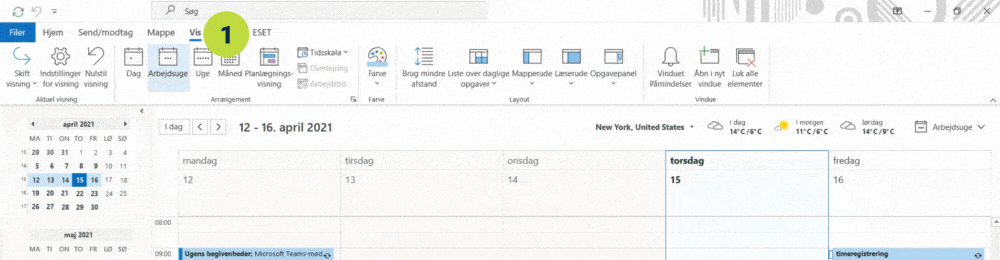
Når du står på listen skal du sørge for, at „Kategorier‟ er valgt i værktøjslinjen. Listen er default sorteret ift. data.
Hvis du ikke ser helligdagene på listen, så klik på <Kategorier> øverst i din listevisning. Så sorterer du listen med Helligdage øverst.
Når du vil tilbage til din normale visning igen – så vælger du igen <Skift visning> og <Kalender>.








